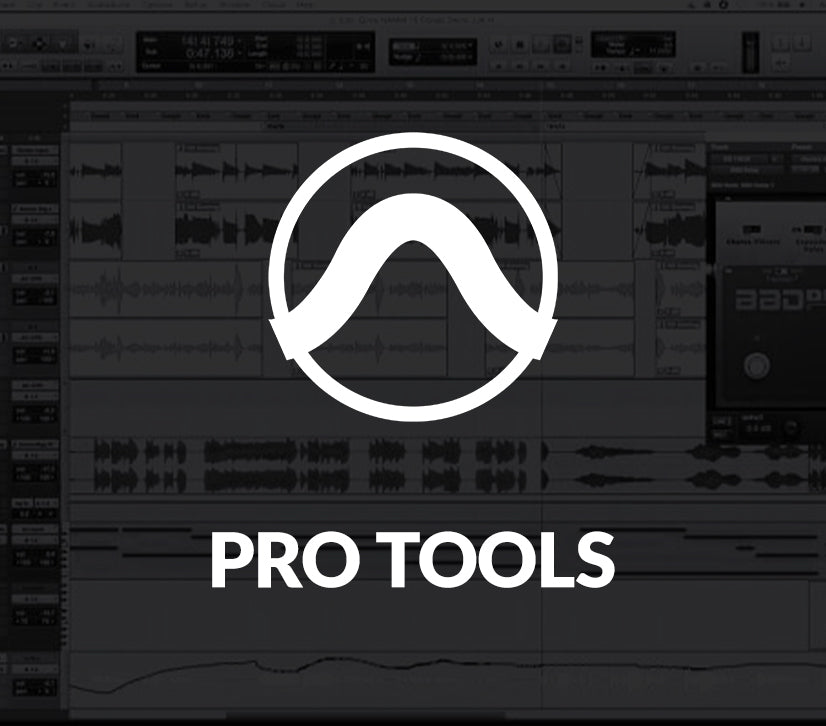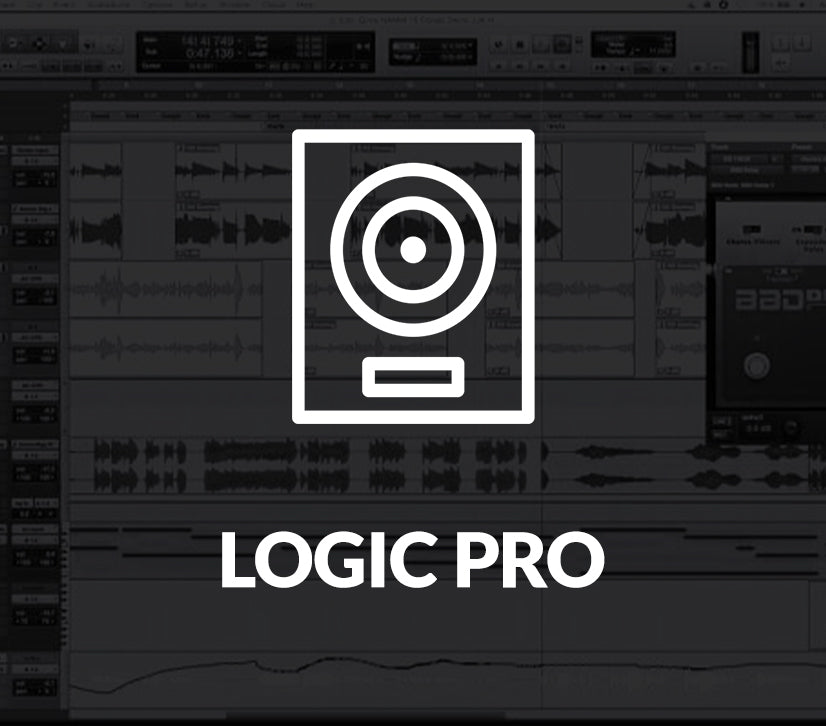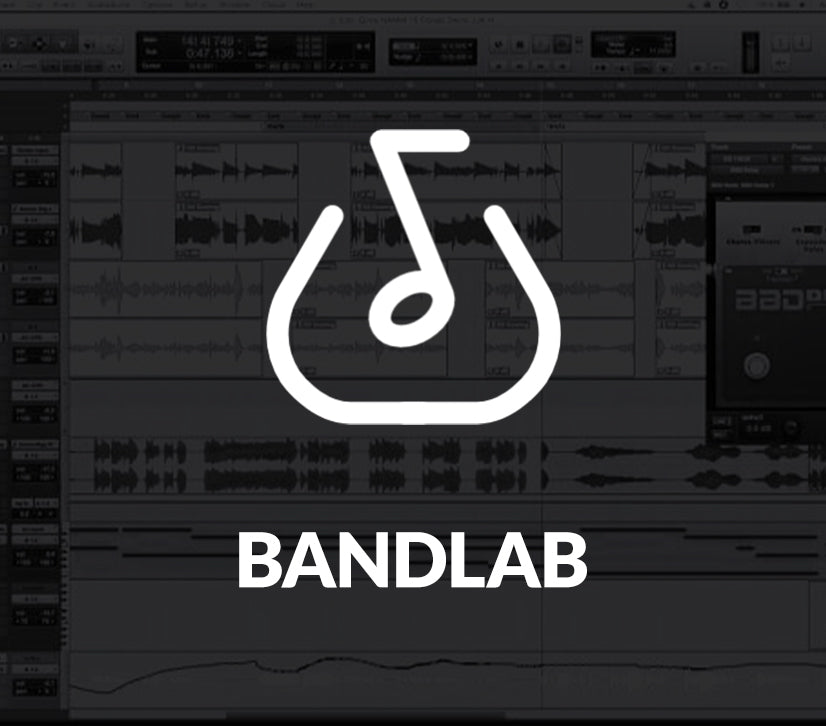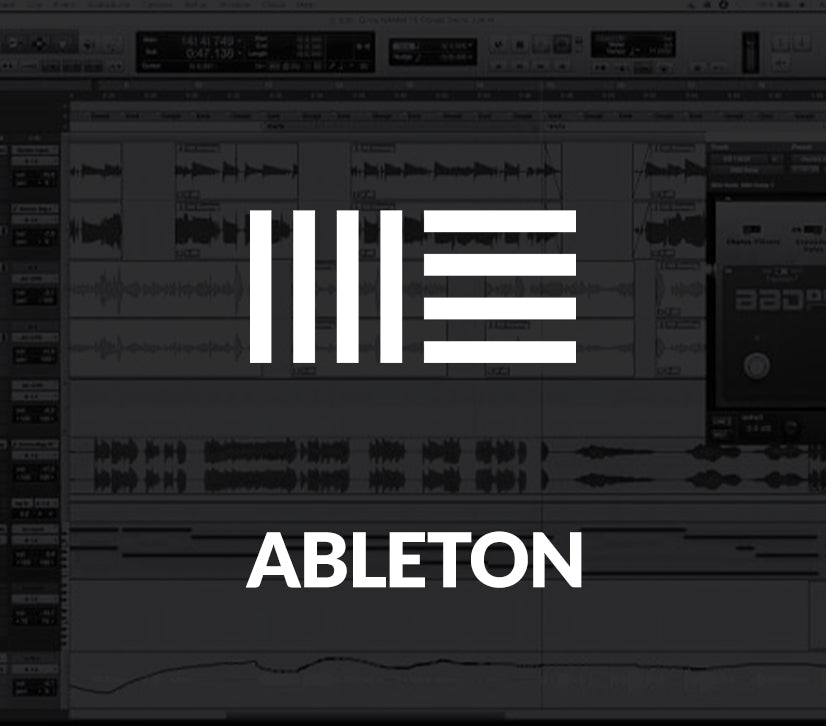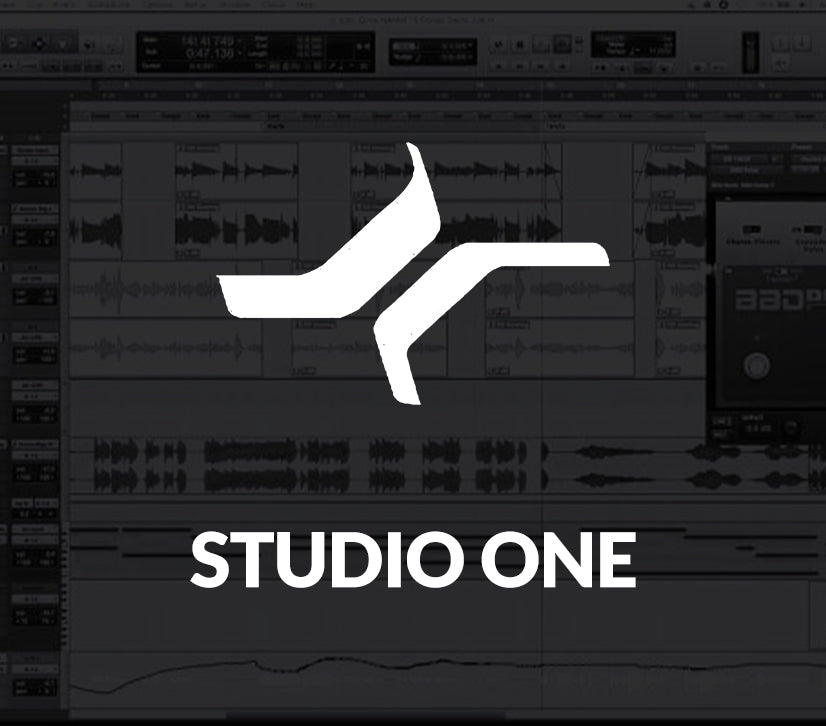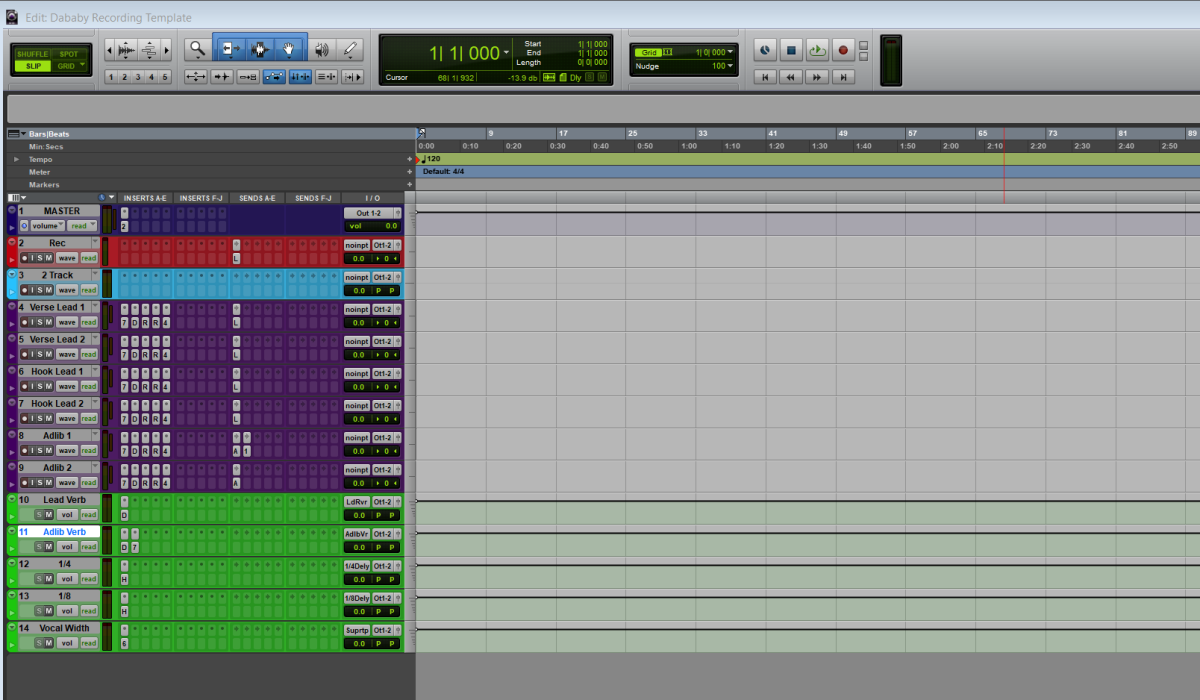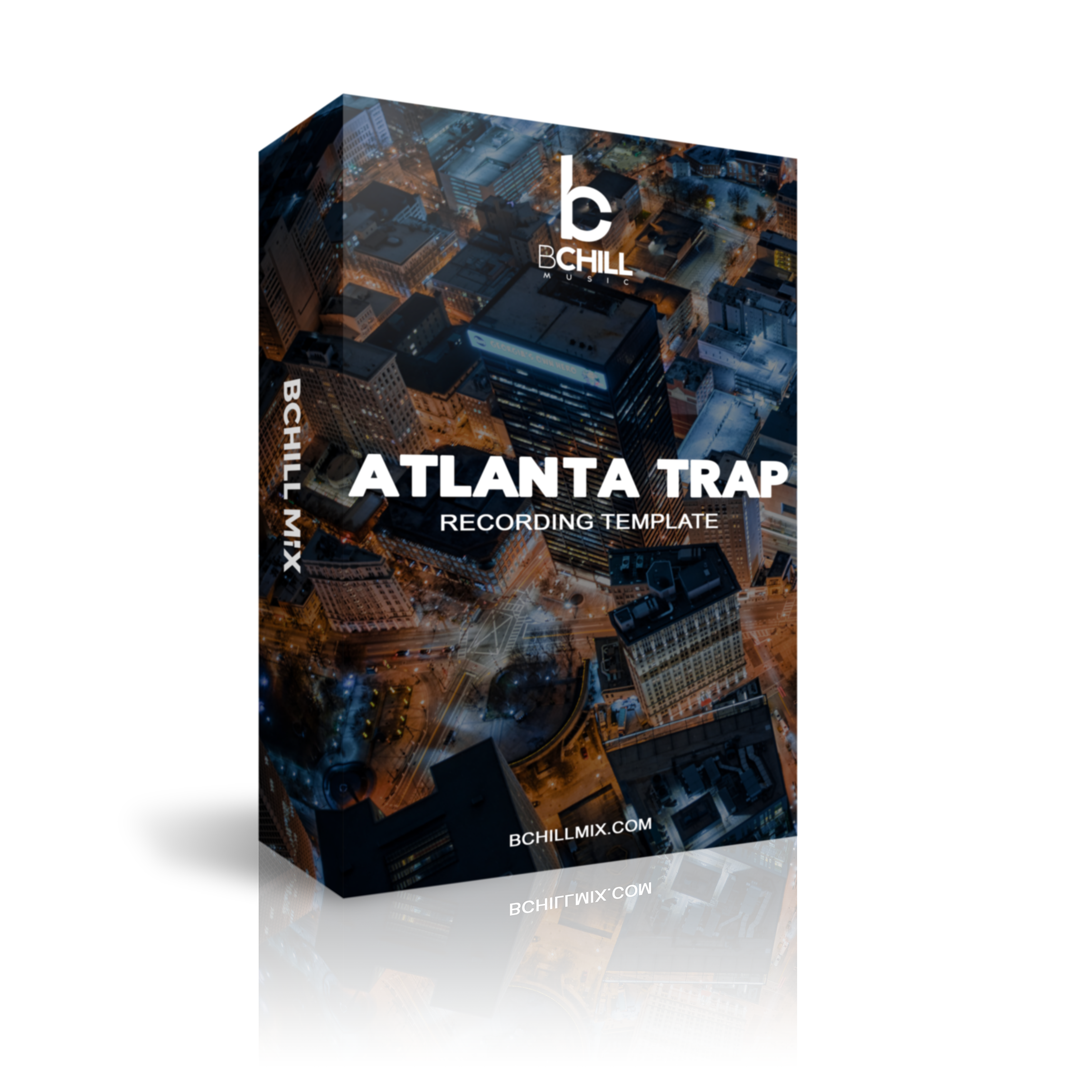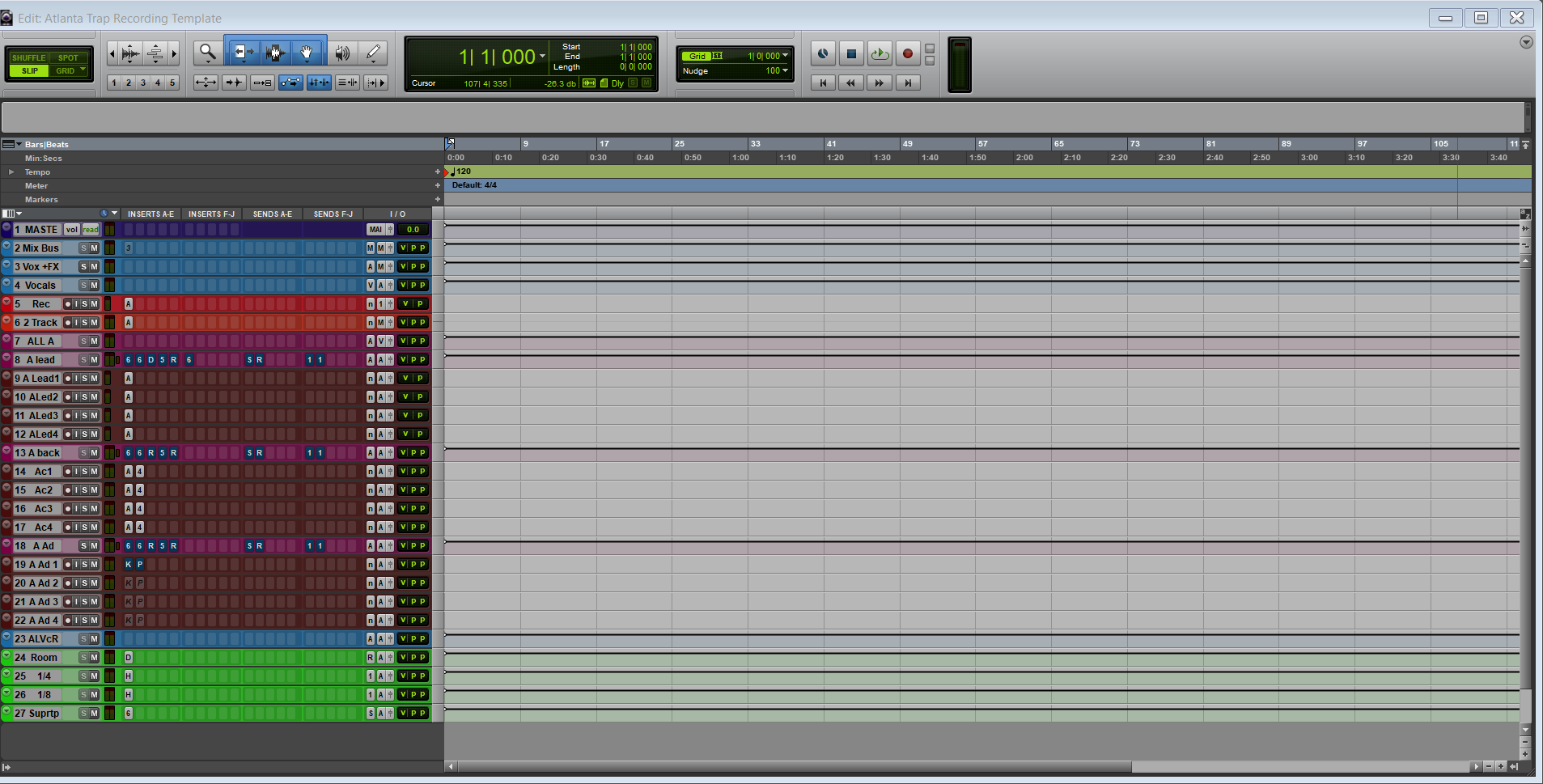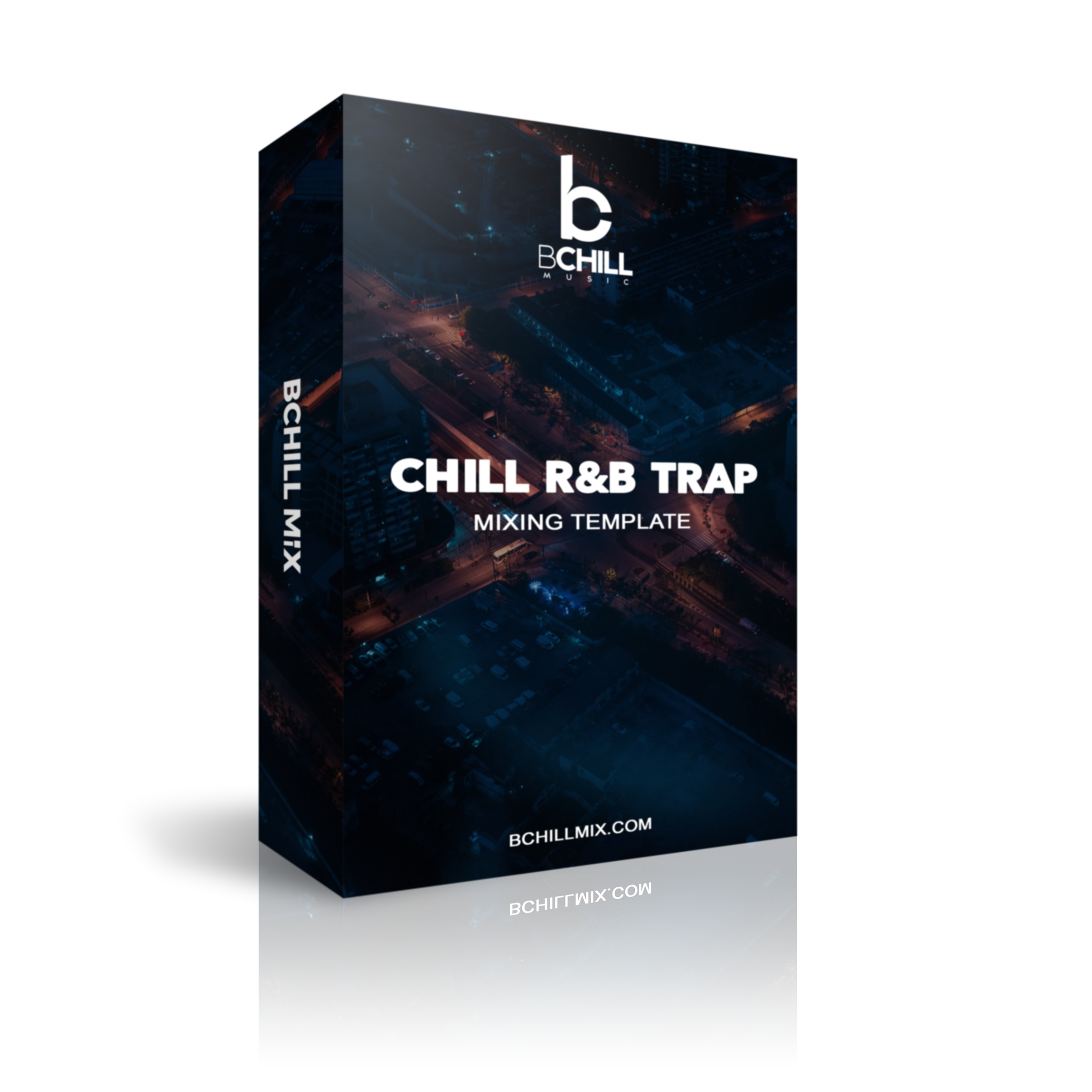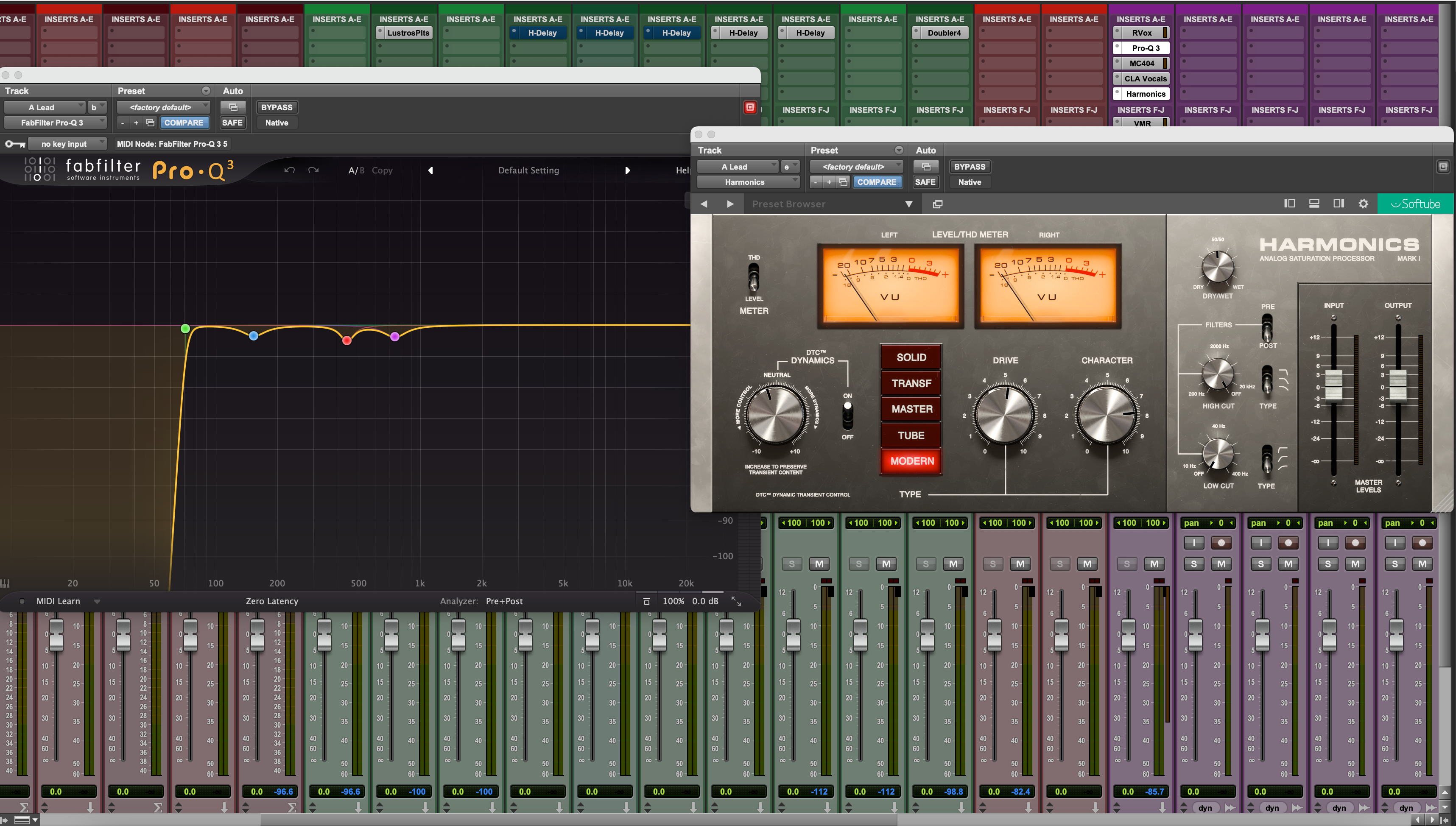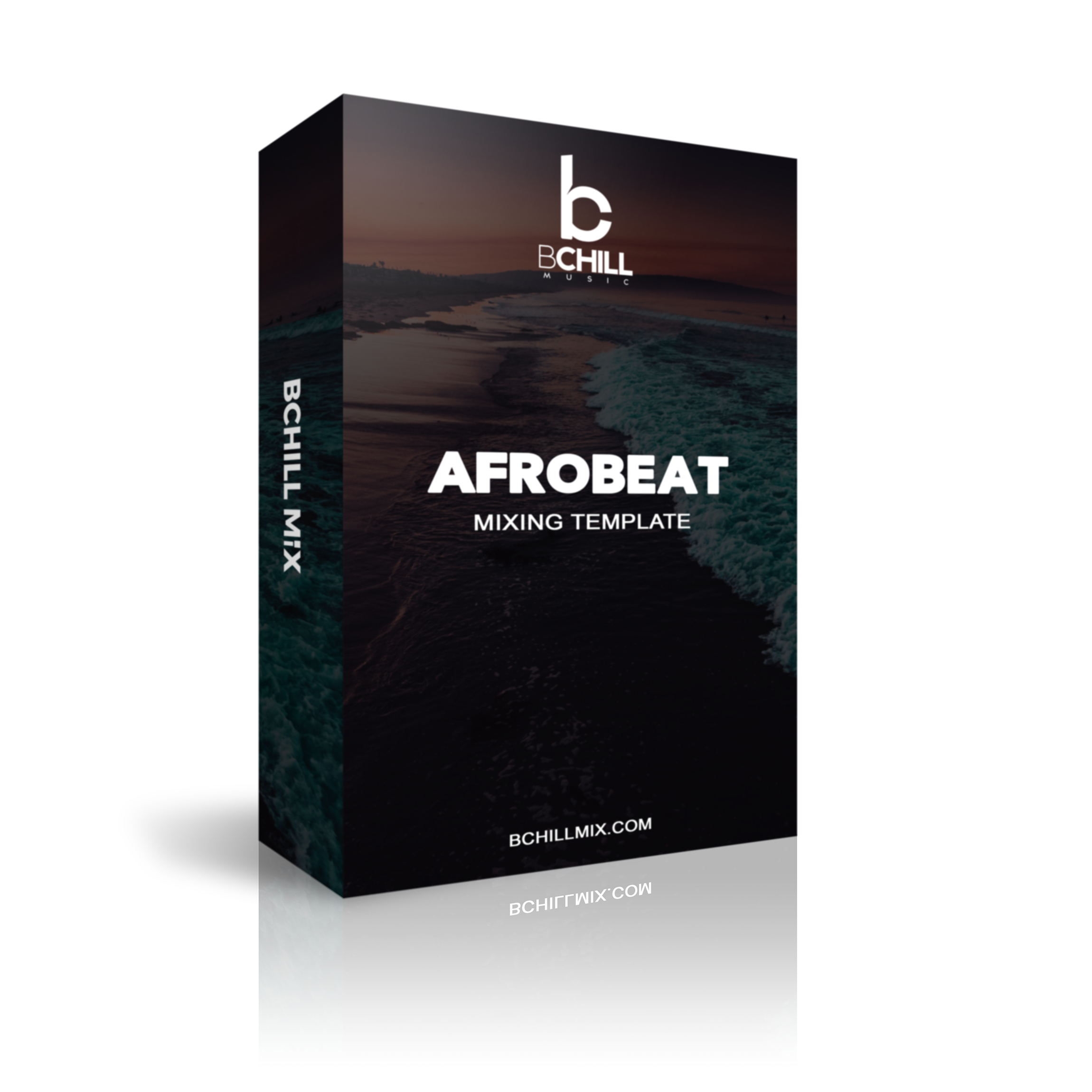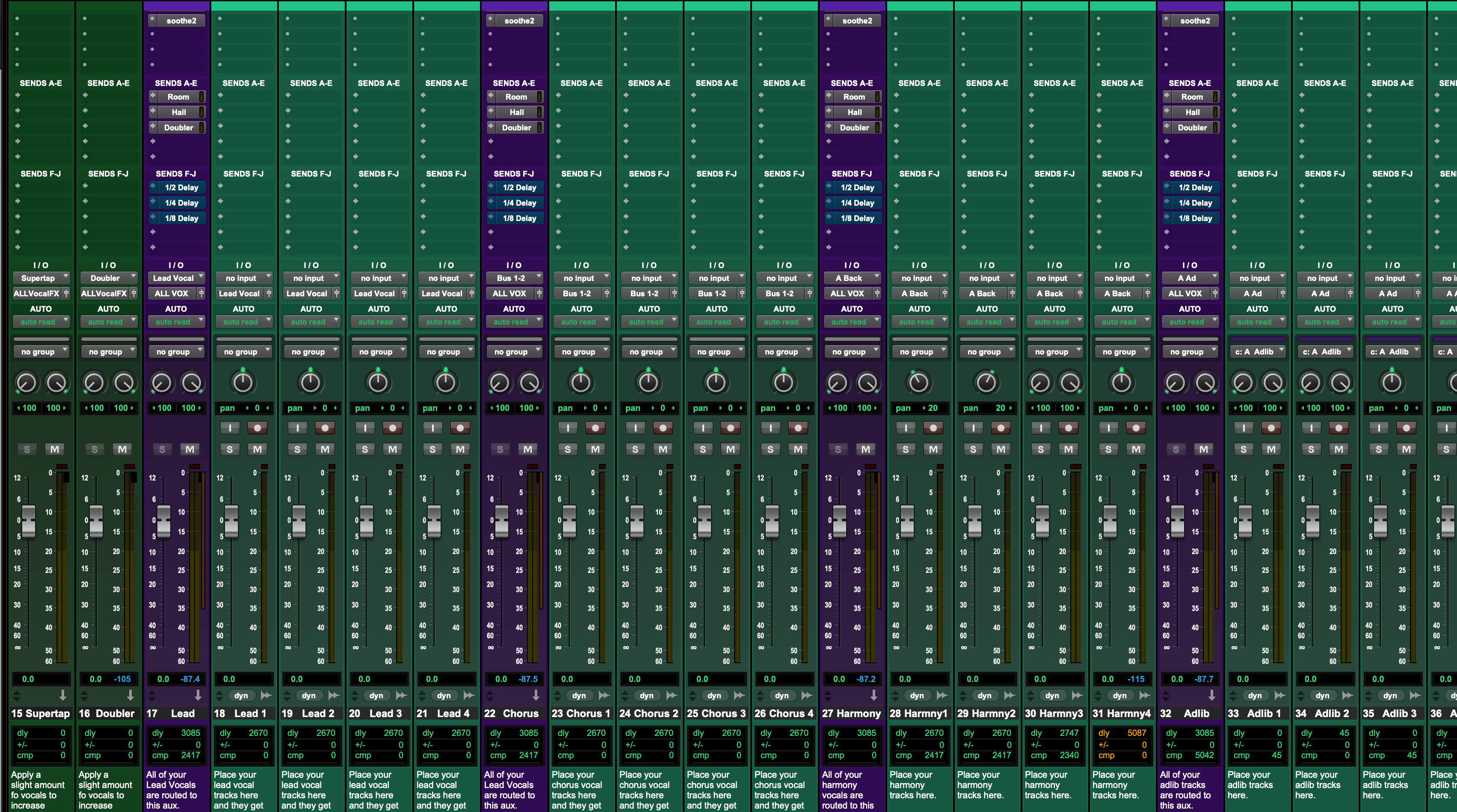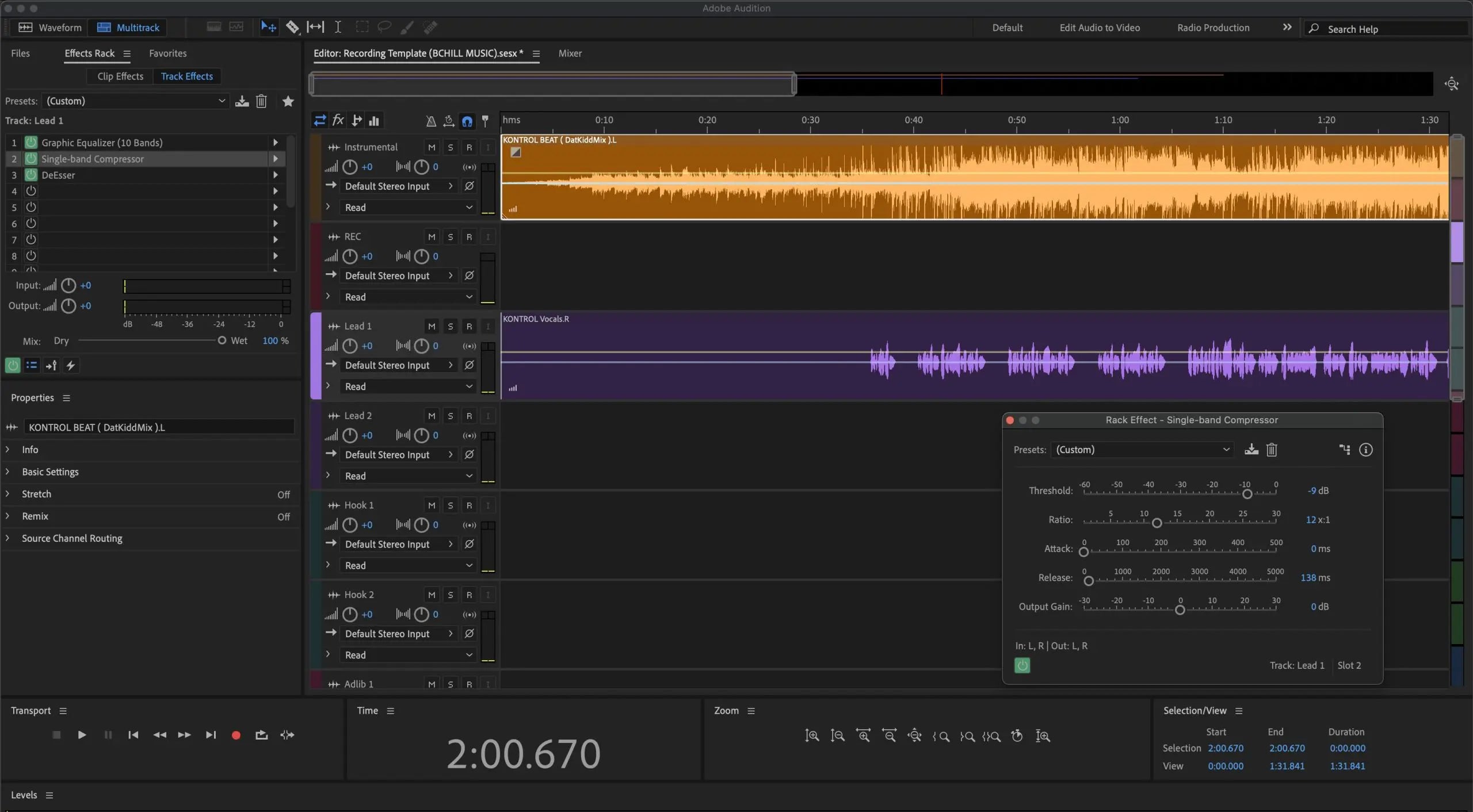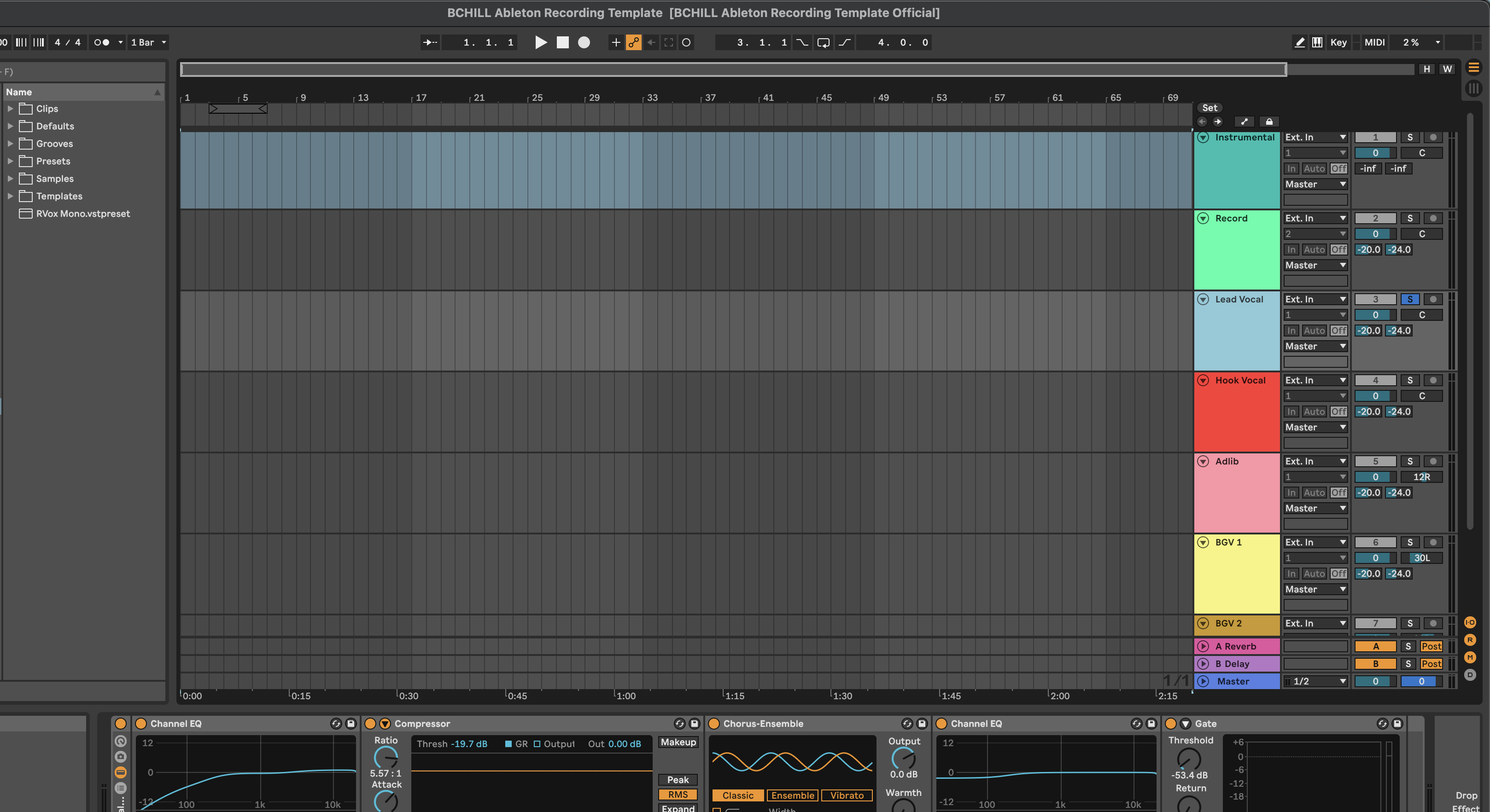Vokal Förinställningar & Mallar
Välj din DAW nedan för att bläddra bland vokalpresets anpassade för din setup.
Förvandla din session på sekunder
Omedelbar sessionsinställning med våra färdiga inspelningsmallar och vokalpresets.




Industri Krediter

Westside Boogie

Shontelle

Jarren Benton

DJ Tunez

Vory

Caskey

Rittz

Nia Riley

Eugy

Q Parker
Om Ingenjören

Om Ingenjören
Hej! Jag är Byron Hill, en professionell musikproducent och mixningsingenjör med över 15 års erfarenhet, baserad i Atlanta, GA. Jag har arbetat med tusentals kunder världen över inom en mängd olika genrer — från oberoende artister till stora skivbolag. Mina meriter inkluderar arbete med Westside Boogie, Vory, Shontelle, DJ Tunez, Jarren Benton och Ritz, samt skapare och varumärken som Daryl Mayes, SeanDoesMagic och Chubbies Clothing.
Under åren har jag utvecklat ett tränat öra för att skapa vokalkedjor som levererar ett rent, balanserat och professionellt ljud — oavsett genre eller DAW. Varje förinställning i denna samling är byggd med samma mål: att hjälpa dig att arbeta snabbare, låta bättre och ge din röst liv med klarhet, självförtroende och avsikt.
Lyssna på vårt arbete
R&B
Innan
Efter
Rap
Innan
Efter
Pop
Innan
Efter
Själ
Innan
Efter
Rock
Innan
Efter
Latin
Innan
Efter
FAQ
Är dessa förinställningar nybörjarvänliga?
Är dessa förinställningar nybörjarvänliga?
Ja — varje förinställning är optimerad för att fungera omedelbart. Dra bara, släpp och börja spela in. Oavsett om du precis har börjat eller redan spelar in regelbundet, hjälper dessa förinställningar dig att låta mixningsklar direkt.
Behöver jag några tredjepartsplugins för att använda dessa förinställningar?
Behöver jag några tredjepartsplugins för att använda dessa förinställningar?
Vi erbjuder både lagerpluginversioner (inga extra plugins krävs) och premiumversioner (som använder branschstandard tredjepartsverktyg). Produktbeskrivningen listar tydligt alla nödvändiga plugins.
Kommer detta att fungera med min DAW (FL Studio, Ableton, etc.)?
Kommer detta att fungera med min DAW (FL Studio, Ableton, etc.)?
Ja — varje förinställning är speciellt byggd för din DAW. Välj bara din programvara från förinställningsmenyn innan du går till kassan. Vi stödjer alla stora DAWs inklusive FL Studio, Logic Pro, Pro Tools, Ableton, Studio One och fler.
Kan jag använda dessa för att sjunga, rappa eller båda?
Kan jag använda dessa för att sjunga, rappa eller båda?
Absolut — förinställningar är byggda för moderna vokalstilar och inkluderar EQ, kompression, reverb och delay-inställningar anpassade för både sång och rap. Kedjan är tillräckligt flexibel för att fungera över genrer.
Hur snabbt får jag mina filer efter köp?
Hur snabbt får jag mina filer efter köp?
Omedelbart. Så snart du slutför din beställning får du en nedladdningslänk tillsammans med en steg-för-steg installationsguide anpassad till din DAW. Du kan spela in med din nya vokalkedja inom några minuter.
Våra bloggar
Hur man installerar inspelningsmallar i Studio One
Studio One kan öppna direkt i en inspelningsklar studio—märkta vokalspår, en Vocal Bus, filtrerade FX-returer och cue-mixar som känns naturliga i hörlurar. Denna guide visar hur man installerar mallar på rätt sätt, var de finns och hur man bygger en ren, upprepningsbar layout för sång. Du kommer att lära dig Song Templates och Track Presets, låg-latensövervakning med Green Z/cue-sändningar, en tvåspårs beat-variant och snabba lösningar när något går fel. 1) Malltänk i Studio One (vad du egentligen sparar) En mall är en genväg till en beprövad setup. I Studio One finns två huvudtyper: Song Template — ett komplett projektskal. Visas på Start Page under New Song. Innehåller spår, bussar, FX-kanaler, färger, klickinställningar, markörer och cue-mixar. Spår-/kanalförinställningar — spårnivåförinställningar för snabb insättning i vilken låt som helst. Perfekt för "Lead Vox", "Doubles Tight", "Ad-libs Phone" eller en full "Vocal Stack" sparad som en Multi Instrument/FX-kedja. Behåll en eller två låtmallar (Vokal över 2-Track, Fulla stems) och ett litet bibliotek av spårförinställningar efter roll. Du kommer att arbeta snabbare utan att låsa dig till en enda layout. 2) Var mallar finns (så du slutar gissa vägar) Du behöver inte leta i systemmappar. Använd kommandon i appen och låt Studio One hantera platserna: Spara som mall från vilken öppen låt som helst; den visas i Start-sida → Ny låt → Användare. Spår-/kanalförinställningar sparas/laddas från Bläddrarens Förinställningar-område. Högerklicka på en kanal för att spara eller hämta. Delbara kopior är bara .song-filer och förinställningsfiler. Zippa en mallmapp med eventuella anpassade IRs/samples i en sidliggande "Template Assets"-katalog så är du portabel. 3) Installera rutt A — Spara en låt som mall (den vardagliga vägen) Öppna en ren låt och bygg upp layouten du vill återanvända (se avsnitt 6–7 för kopplingar och kedjor). Gå till Arkiv → Spara som mall…. Namnge tydligt, t.ex. Vocal_Record_48k eller Dubs_2Track_48k. Lägg eventuellt till en bild och en beskrivning så att du snabbt kan hitta den på Start-sidan. Nästa gång, välj Ny låt → Användare och välj din mall. Spara genast Spara som… en ny mapp med namnet Artist_Song_YYYY-MM så att originalet förblir orört. Varför detta fungerar: Start-sidan blir din "mallväljare" och du rör aldrig systemvägar. 4) Installera rutt B — Drop-in Spår-/kanalförinställningar (spår på begäran) Ibland är du redan i en klients session och behöver bara dina vokalspår. Använd Spår-/kanalförinställningar: I din bästa vokalsession, välj Lead-spåret (eller en summerad/busskanal om du använder en sådan). Högerklicka på kanalhuvudet → Spara förinställning. Namnge den LeadVox_StockClean eller LeadVox_Punch. Gör samma sak för Doubles Tight, Ad-libs Phone och din Vocal Bus. I vilken låt som helst, dra dessa från Bläddrarens Förinställningar till befintliga spår, eller högerklicka på en kanal och ladda dem. Proffstips: Spara en "Vocal Stack" som en mapp-/bussförinställning om du föredrar att släppa hela riggen på en gång. 5) Installera rutt C — En delbar "masterkopia" (dra, duplicera, kör) Team behåller ofta en enkel master .song i en delad mapp: Skapa Template — Vocal Record — 48k.song med dina kanaler och routing. Duplicera den filen för varje nytt projekt på OS-nivå, byt namn och öppna sedan. Det är inte lika elegant som Start-sidan, men det är universellt och lätt att zipa/dela. 6) Vokalens koppling: bussar, FX-kanaler och namn som fastnar Struktur slår gissningar. Bygg en vokalram du kan lita på: Spår efter roll: Lead (mono), Boost Lines (mono—betoning på ord), Ad-libs (mono, panorera per sektion), Harmonier (stereo eller dual mono). Vokalbuss (Busskanal): routa alla vokalspår hit. Mjuk limning och en bred slutlig de-ess finns på denna buss; lämna Main ren under inspelning. FX-kanaler: Room (0,4–0,8 s), Slap (mono 90–120 ms), och Tempo Echo (1/8 eller prickad åttondel, låg feedback). Filterreturer: HPF ~150 Hz, LPF ~6–7 kHz så hörlurarna känns klara, inte brusiga. Ducking på delays: om du styr en kompressor på Slap från Lead, blommar upprepningar i luckorna istället för att ligga över orden. Markörer: Vers / Pre / Hook / Bridge, plus en 1-takts nedräkning för snabba punchar. 7) Inspelningskedja som håller sig ur vägen (och i tid) Behåll sångarens känsla; spara tung polering till mixning. En pålitlig kanal ser ut så här: Lead-inserts: HPF (80–100 Hz) → Komp A (2:1–3:1; attack 10–30 ms; release 80–160 ms; 3–5 dB på fraser) → De-esser (bredbandig) → (valfri lätt färgning) → Komp B (1–2 dB på toppar) → liten närvarolyft endast om diktionen döljs. Boost: något högre HPF, lite mer de-ess, nedtonad −6 till −9 dB under Lead. Ad-libs: bandbegränsade (HPF ~200 Hz, LPF ~8–10 kHz) med lite mer Slap; panorera off-center per sektion. Vokalbuss: mjuk limning och en bred slutlig de-ess; ingen brickwall-begränsning under inspelning. 8) Låg latens-förtroende (Grön Z, Cue-mixar och ärliga hörlurar) Latens förstör framträdanden. Använd Studio Ones övervakningsalternativ för att hålla tajt timing: Grön Z / Låg latens-övervakning: aktivera när tillgängligt (särskilt med kompatibla PreSonus-gränssnitt) för att kringgå tung look-ahead vid inspelning. Buffertar: 64–128 prover under tagningar; höj för mixning. Om du hör flanging/dubbling övervakar du genom hårdvara och mjukvara samtidigt—muta en väg. Cue-mixar: skapa Cue-sändningar från Vocal Bus eller Lead till hörlurar. Håll returer måttliga (liten Room + Slap) så att tonhöjd och timing känns naturliga. Gainmål: råa ingångstoppar runt −12 till −8 dBFS; efter inserts, toppar nära −6 till −3 dBFS. Lämna volym för mastering. 9) Tvåspårs beat-layout (sång över stereo instrumental) När du bara har en stereobeat är klarhet viktigare än storlek. Behåll en dedikerad mallvariant: Spår: BEAT (stereo), Lead, Boost, Ad-libs, Harmonies, Vocal Bus, FX-kanaler. Beatkontroll: kör intros/hooks med eventgain eller en pre-fader-trim på BEAT-kanalen så du inte krossar Main senare. Rymdstrategi: mindre Room och lägre FX-sändningar än med stems; torrt lutande verser läses bättre. En liten throw på sista takten in i varje hook ger storlek utan suddighet. 10) Browser, färger och anteckningar (små saker som sparar timmar) Gör sessionen självinstruerande: Palett: Lead = guld, Boost = orange, Ad-libs = blå, Harmonies = teal, Vocal Bus = mörkguld, Returns = lila. Namn: “Lead Vox,” “Boost Lines,” “Ad-libs,” “Harmonies,” “Vocal Bus,” “Room,” “Slap,” “Tempo Echo.” Undvik kryptiska koder. Anteckningar: fäst en textevent vid takt 1 med mikrofonavstånd, buffertmål och standard-sändningsnivåer. Alla spelar in snabbare när instruktioner syns. 11) Felsökningslista (ett symptom → en åtgärd) Mall saknas på startsidan: spara om via Arkiv → Spara som mall… (Användarfliken). Lägg till beskrivning och bild; starta om vid behov. Hör en dubblerad röst: stäng av hårdvaruövervakning eller sänk mjukvaruövervakning. Spela in med Green Z/låg latens och en slank kedja. FX-fördröjning vid inspelning: kringgå look-ahead-analysatorer och långa reverb; spela in med endast Comp/De-ess; lägg till polish vid mixning. Slap ligger på orden: lägg till lätt duckning—sidechaina en kompressor på Slap från Lead, 2–3 dB dipp, snabb release. S:s stickighet i hörlurar: bredda de-ess-bandet; sänk luftreglaget med 0,5 dB; lågpassfördröjningen återgår till ~6–7 kHz. Hook kollapsar i mono: håll Lead centrerad/torr; tryck bredden till dubbleringar/ad-libs, inte huvudspåret. Beat döljer rösten (tvåspår): trimma BEAT −1 till −2 dB och kör Lead +0,5 dB istället för att använda hård kompression. 12) Tio minuters uppbyggnad (kopiera detta till din första mall) Skapa låt: ”Template — Vocal Record — 48k.” Ställ in BPM/tonart om det är hjälpsamt. Lägg till spår: Lead (mono), Boost (mono), Ad-libs (mono), Harmonier (stereo). Färglägg och ordna dem. Skapa Vocal Bus (Bus Channel) och routa alla vokalspår till den. Lägg till FX-kanaler: Room (0,4–0,8 s), Slap (90–120 ms mono), Tempo Echo (1/8 eller prickad åttondel). Filtrera returer (HPF/LPF). Skicka standard: Lead låg Room + Slap; Boost lite mer Slap; Ad-libs mer Room och tillfälligt Echo-throw. Lead-kedja: HPF → Comp A → De-ess → (valfri färg) → Comp B → liten närvarolyft om behövs. Markörer: Vers / Pre / Hook / Bridge + en 1-bars nedräkning. Spara som mall och lägg till en kort beskrivning så att du (och samarbetspartners) vet vad som finns inuti. 13) Printning och överlämning (rent på första försöket) Innan export, trimma början/slut och lämna naturliga reverberationer kvar. Printa Main, Instrumental och A Cappella med identiska start- och slutpunkter så versionerna stämmer överens i vilken DAW som helst. Dither endast när du skapar en 16-bitars leveransfil. Om du ska skicka stems, strama upp routingen nu – gruppera vokaler till Vocal Bus och musik till rena bussar – och följ sedan en dedikerad guide för att exportera stems från Studio One som går direkt in i en mixsession. 14) Där struktur möter ljud (lägg till din kedja en gång) En Studio One Recording template kan hantera koppling och hastighet; tonen kommer från kedjan. Om du vill ha en polerad startpunkt som laddas med ett klick, lägg in utvalda Studio One vokalpresets i dina Lead/Boost/Ad-lib lanes, justera trösklar efter din röst och spara om mallen. Du börjar varje session närmare ”färdigt”, med utrymme kvar för smak och prestation. 15) FAQ (snabba svar du kommer återanvända) Behöver jag tredjepartsplug-ins?Nej. Bygg en standardmall först. Om du lägger till premiumverktyg, behåll en ”standard” variant för samarbetspartners. Kan jag behålla flera mallar?Ja – en för tvåspårs-vokaler, en för sessioner med stems och en för podcast/röstinspelning är en bra start. Vad gäller samplingsfrekvens?Behåll 44,1 kHz och 48 kHz versioner märkta i namnet. Lita inte på sista minuten-omprovtagning. Hur högt vid inspelning?Rå toppar runt −12 till −8 dBFS. Efter inserts, lämna headroom; ljudstyrka sker vid mastring. 16) Avslutning Installera en Studio One Song Template så att Start-sidan öppnas i en studio som redan känner dig. Behåll Track/Channel Presets för roller du återanvänder. Rutta sång till en buss, filtrera dina returer och spela in med en slimmad kedja så att tajmingen förblir ärlig. Med den strukturen – och lane presets du litar på – kommer du att trycka på record snabbare och leverera renare mixar med färre revisioner.
Läs merInstallera inspelningsmallar i REAPER (projekt- och spårmallar)
Hur man installerar inspelningsmallar i REAPER (Projekt- & spårmallar) REAPER är snabbt när du lär det din rutin. Inspelningsmallar laddar spår, routning, färger, returer och en slimmad inspelningskedja i ett enda steg. Denna guide visar hur du installerar och hanterar Project Templates och Track Templates, var dessa filer finns, hur du kopplar en pålitlig vokalrigg och hur du håller latensen låg medan du spelar in. Du lär dig också en tvåspårs beat-layout, en prydlig filstrategi och snabba lösningar när saker går fel. I. REAPERs malltänk (vad du egentligen installerar) I REAPER betyder ”installera en mall” att lägga en återanvändbar fil där REAPER förväntar sig den. Det finns två huvudtyper: Projektmall — ett komplett sessionsskal: spår, mappbussar, returer, markörer, färger och inställningar. Du öppnar den från dialogrutan Nytt projekt eller ställer in den som standard. Spårmall — ett eller flera valda spår med deras FX, färger, I/O och sändningar. Perfekt för att släppa in en komplett vokalstack i vilken låt som helst. Båda är lätta. Du kan behålla några fokuserade projektmallar (t.ex. ”Vokal över 2-spår”, ”Fulla stems”) och ett litet bibliotek av spårmallar (Lead, Doubles, Ad-libs, Phone FX). Använd det som passar sessionen. II. Hitta ”Resursvägen” en gång, gissa aldrig igen REAPER lagrar mallar, spårmallar, FX-kedjor och mer under en enda ”resurs”-mapp. Öppna den från appen så hamnar du alltid på rätt plats. Öppna sökväg: Alternativ → Visa REAPER resursväg i utforskaren/finder. Viktiga undermappar: ProjectTemplates, TrackTemplates, FXChains och ColorThemes. Säkerhetstips: spegla hela denna resursmapp till molnet/extern enhet varje vecka. Din hjärna bor här. III. Installera rutt A — Projektmallar (startpunkter för nya projekt) Öppna eller bygg en ren session som har de spår, returer och routning du vill återanvända. Gå till Arkiv → Projektmallar → Spara projekt som mall…. Namnge det tydligt (t.ex. Vocal_Record_48k) och spara. REAPER placerar det i ProjectTemplates. För att använda den: Arkiv → Projektmallar och välj namnet; eller ställ in den som standard (se avsnitt V). Regel: spela aldrig in i mastermallen. Öppna → spara omedelbart Spara som… med låtnamnet. Varför det är bra: snabbaste "ny låt" arbetsflödet och lätt att dela med ett team. IV. Installera rutt B — Spårmallar (släpp en sångstack i vilken session som helst) I din bästa session, välj de spår som utgör din sångrigg: Lead, Boost, Ad-libs, Harmonies och Vocal Bus. Inkludera deras FX och sends. Högerklicka på en vald spårhuvud → Spara spår som spårmall…. Spara i TrackTemplates med ett precist namn, t.ex. VocalStack_Rap_Dry eller LeadVox_StockClean. För att återkalla: högerklicka i tomt TCP-utrymme → Infoga spår från mall → välj din stack eller lane. Varför det är bra: du kan lägga till ett komplett sångsystem till vilken låt som helst utan att ändra resten av projektet. V. Gör det till standard så att REAPER alltid öppnar "inspelningsklart" Gå till Alternativ → Inställningar → Projekt. Under "När nya projekt skapas," välj Använd följande projektfil som mall. Bläddra till din Vocal_Record_48k.RPP i ProjectTemplates. Klicka OK. Nya projekt startar nu automatiskt från den layouten. Tips: behåll en andra standard för 48 kHz videoproduktion om du växlar mellan ljud och efterbearbetning. VI. Sångchassit (mappbussar, returer och namn som fastnar) REAPERs mappspår fungerar som bussar. Använd dem för att hålla din session organiserad och för att förenkla reglage och utskrift. Mappstruktur: skapa en överordnad mapp med namnet Vocal BUS. Underspår: Lead, Boost, Ad-libs, Harmonies. Den överordnade tar emot dem alla. Returnerar: skapa spår med namnen Room, Slap, Tempo Echo. Inaktivera deras inspelningsarmar; ställ in dem på "Endast tar emot". Skickar: från Lead till Room/Slap på låga nivåer; Boost lite mer Slap; Ad-libs lite mer Room/Echo för karaktär. Filters on returns: sätt in ReaEQ med HPF ~150 Hz och LPF ~6–7 kHz så att monitoreringen förblir klar i hörlurar. Markers: sätt ut Verse / Pre / Hook / Bridge och en 1-bars nedräkning; du kommer att puncha snabbare. Namnge disciplin: “Lead Vox,” “Boost Lines,” “Ad-libs,” “Harmonies,” “Vocal BUS,” “Room,” “Slap,” “Tempo Echo.” Inga gåtor. Ditt framtida jag kommer att mixa snabbare. VII. Låg latens-förtroende (monitorering som känns som en inspelning) Håll tracking-kedjan slimmad. Spara polering till mixning. Device buffer: välj ditt interface; 64–128 samples under inspelning. Höj senare för tunga mixar. Lead tracking chain: ReaEQ HPF ~80–100 Hz → ReaComp (2:1–3:1, 10–30 ms attack, 80–160 ms release, ~3–5 dB på fraser) → de-ess (ReaXcomp-band eller en de-ess preset) → valfri liten färgning (JS saturation) → snabb peak catcher (1–2 dB). De-ess före luft: om du lägger till en luft-hylla senare, gå tillbaka till de-essern så att S-ljuden förblir vänliga. Monitoring FX chain (valfritt): lägg komfort-EQ/kompressor på Monitoring FX-kedjan så att inspelningar förblir torra medan sångaren hör polering. VIII. Ducka dina delays på REAPER-sättet (enkel sidechain) Låt Slap och Echo blomma mellan orden, inte på dem. På Slap-returen, ställ in spårkanaler till 4. Sätt in ReaComp före delayen. Ställ Detector på auxiliary 3/4 (sidechain). Från Lead-spåret, lägg till en Send till Slap-kanalerna 3/4 på 0 dB (detta är nyckelsignalen). Ställ in ReaComp för en lätt dipp (2–3 dB GR) med snabb release så att upprepningar återkommer i pauser. Använd samma idé för Tempo Echo-returen om du vill ha extra klarhet under täta rader. IX. Tvåspårs beat-läge (sång över en stereo instrumental) När stems inte är tillgängliga behöver du fortfarande tydliga texter och stor refräng. Behåll en separat mallvariant: Tracks: BEAT (stereo), sedan samma Vocal BUS och returer. Beat control: använd volymkontroll på BEAT-området för att rida på intromusik och refränger utan att slå sönder masterkanalen senare. Rumsval: mindre Room och lägre sends än med fulla stems; torrt lutande verser läses bättre över täta tvåspår. Hook-lyft: automatisera en liten Echo-send-ökning på sista takten in i varje refräng. X. Filhygien som överlever laptops, studios och uppdateringar Självständig mallmapp: behåll en “Template Assets”-mapp bredvid din .RPP-mall med anteckningar, impulssvar och eventuella egna JS-presets. Versionshantering: när en mall utvecklas, spara en ny version (_v1.2). Skriv aldrig över master. Samplingsfrekvensens klarhet: behåll 44,1k och 48k-varianter om du växlar mellan musik- och videouppdrag. Backuper: zippa ProjectTemplates- och TrackTemplates-mapparna varje månad. Ditt framtida jag kommer tacka dig. XI. Symptom → enkel åtgärd (felsökning du faktiskt kommer använda) Template visas inte: bekräfta att filen finns i ProjectTemplates. Använd Resource Path-menyn för att öppna den riktiga mappen; starta om REAPER. Track Template laddas men sends fungerar inte: returernas namn eller kanalantal har ändrats. Skapa om send till rätt retur och spara sedan om Track Template. Dubblerad/flangerad övervakning: du hör hårdvara och mjukvara tillsammans. Muta en väg eller aktivera Monitoring FX och spåra torrt. FX fördröjning vid inspelning: koppla bort look-ahead-analysatorer och långa reverb. Spåra med Comp/De-ess endast; lägg till polish efter tagningar. S-ljud sticker ut i hörlurar: bredda de-ess-bandet; minska eventuell luft med 0,5 dB; lågpassfiltrera delay-returer nära 6–7 kHz. Hook kollapsar i mono: håll Lead centrerad och relativt torr; lägg bredd i doubles/ad-libs, inte i Lead-spåret. Beat begraver rösten (tvåspår): trimma BEAT-item −1 till −2 dB; höj Lead +0,5 dB; undvik att krossa kedjan för att "hålla jämna steg." Sidechain triggas inte: bekräfta att returen har 4 kanaler; skicka Lead till 3/4; ställ in ReaComp-detektorn på aux 3/4. XII. Tio minuters plan (från tomt till inspelningsklart) Nytt projekt → ställ in BPM/tonart om det är hjälpsamt. Spara som “Template — Vocal Record — 48k.rpp”. Skapa en mapp-buss kallad Vocal BUS. Lägg till barnspår: Lead (mono), Boost (mono), Ad-libs (mono), Harmonies (stereo eller dual mono). Färglägg dem konsekvent. Skapa returer: Room (ReaVerbate/ReaEQ-filter), Slap (ReaDelay 90–120 ms), Tempo Echo (synkad 1/8 eller prickad åttondel). Filtrera returer (HPF/LPF). Trådsändningar från vokalspår till returer. Håll konservativa standardnivåer. Lead-kedja: ReaEQ HPF → ReaComp (form) → de-ess-band (ReaXcomp eller de-ess preset) → valfri lätt JS-mättnad → snabb peak-fångare. Markörer för Vers / Pre / Hook / Bridge + en 1-takts nedräkning. Spara projekt som mall (Arkiv → Projektmallar → Spara…). Välj också alla vokalspår + returer och Spara spår som spårmall… med namnet VocalStack_StockClean. XIII. Organisationsmönster som skalar Behåll några fokuserade startpunkter istället för en jättestor fil. Exempel: Vocal_Record_48k — slanka returer, endast inspelningskedja, övervaknings-Effekter valfria. Dubs_2Track_48k — BEAT stereospår, tajtare returer, automation för eko-throw på spår. Podcast_DualMic_48k — två monomikrofoner med mjuka expanders, de-essers och en monobuss för ljudnivåkontroll. Para ihop varje med spårmallar: LeadVox_StockClean, LeadVox_Punch, AdLib_Phone, Doubles_Tight. Märk efter avsikt, inte bara utrustningsnamn. XIV. Export och versionering (rena överlämningar varje gång) Inledningar/slut: trimma tystnad, lägg till korta fades och lämna rena reverbsvansar. Utskrifter: Main, Instrumental och A Cappella bör ha identiska start- och slutpunkter så versionerna stämmer överens överallt. Format: 24-bitars WAV i sessionshastighet. Använd dither endast när du minskar bitdjupet för en specifik leverans. Arkivering: spara den slutgiltiga låten som en ny projektmapp; behåll huvudmallen orörd. XV. Nästa läsning: bygg en mall snabbt (även om du är ny) Om du vill ha en snabb introduktion som kompletterar denna artikel visar denna genomgång en enkel, upprepbar layout som du kan anpassa till REAPER på några minuter: bygg en vokalinspelningsmall på 10 minuter. Använd den som en checklista medan du sparar både din projektmall och dina spårmallvarianter. XVI. Avslutande tankar REAPER-belöningsstruktur. Lägg dina mallfiler i rätt mappar, håll roller separerade, filtrera returer och spåra med en slank kedja. Spara en riktig projektmall för "dag ett" och några spårmallar för spår du använder varje session. Med dessa delar på plats – och en tonstartare som Reaper vocal presets för snabb återkallelse – öppnar du en studio som redan känner dig, trycker på inspelningsknappen snabbare och levererar renare mixar med mindre gissningar.
Läs merHur man installerar inspelningsmallar i Pro Tools
I Pro Tools är en ”inspelningsmall” ett färdigt sessionsskal: namngivna spår, returer, färger, routing, mätning och en slimmad inspelningskedja som öppnas med ett klick. Du kan bygga den som en sessionsmall, behålla modulära spårpresets för kanaler eller importera en finjusterad vocal stack från en annan session. Den här guiden leder dig genom varje installationsväg, plus bussmappning som aldrig går sönder, låglatensinställning, en tvåspårsvariant och en snabb felsökningsindex. Om du också vill ha en omedelbar tonbas som du kan lägga i dina vokalkanaler, prova utvalda Pro Tools vocal presets och finjustera sedan trösklar, de-ess-band och sändningsnivåer för din mikrofon och rum. I. Mallens mentala modell (vad du faktiskt sparar) Pro Tools ger dig tre återanvändbara byggstenar. Att veta vilken du använder—och varför—håller sessionerna rena och förutsägbara. Sessionsmall: ett komplett studioskall som visas i Ny session Dashboard. Den inkluderar kanaler, I/O, returer, markörer och färger. Bäst när du börjar från noll. Spårpreset: en enda kanal (eller mapp med kanaler) med inserts, sends, I/O, kommentarer och färg. Bäst för att lägga in en Lead/Doubles/Ad-libs-kedja i en befintlig session. Importera sessionsdata: plocka ut spår (och deras bussar) från en annan session—din ”vocal stack in a box”. Bäst för att återbesöka ett ljud du älskar. Alla tre metoder fungerar tillsammans. Många tekniker har en sessionsmall plus ett litet bibliotek med spårpresets för roller och effekter. II. Dashboard-väg: ”Spara som mall” → ett klick i Ny session Öppna en ren session och bygg din layout (se avsnitt IV). Namnge bussar tydligt (t.ex. ”Vox Bus”, ”Slap”, ”Plate”). Gå till Arkiv → Spara som mall…. Ge den ett tydligt namn som Vocal_Record_48k och placera den i en meningsfull kategori. Nästa gång du skapar ett projekt, öppna Dashboard, välj din mall under Mina mallar, ange filplatsen och klicka på Skapa. Spara genast Spara som… med låtnamnet så att du aldrig skriver över originalet. Tips: håll mallen lätt. Snabba laddningar uppmuntrar dig att använda den varje gång. III. Fem pålitliga installationsvägar (välj det som passar dagen) Sessionsmall (primär): spara en gång; starta från Dashboard för alltid. Renaste arbetsflödet för nya låtar. Spårpresets (modulära): högerklicka på ett spårnamn → Recall Track Preset… för att ladda “Lead — Clean,” “Double — Tight,” “Ad-lib — Phone,” etc., i vilken session som helst. Importera sessionsdata: File → Import → Session Data… för att ta in dina vokalspår och auxar—bevarar routing, grupper och automation när du väljer dem. Startkopian “master copy”: behåll en enkel .ptx “master” i en Templates-mapp. Duplicera den i Finder/Explorer, byt namn och arbeta—användbart för team som synkar mappar. Folder-spår för kanal-kit: spara ett färdigt Folder Track som innehåller Lead/Doubles/Ad-libs/Harmonies plus sändningar. Dra det mellan sessioner. IV. Koppla vokalriggen (en stapel som skalar) Märk kanaler efter roll och håll varje jobb på sina egna spår. Dina ögon—och automation—kommer att röra sig snabbare. Lead Vox (mono): centrerad kanal; sändningar till Room/Slap. Inserts (inspelning): HPF → Comp A (form) → De-ess → (valfri färg) → Comp B (toppar) → liten närvarolyft endast om artikulation döljs. Boost Lines (mono): tajta unisoner på utvalda ord; något högre HPF och lite mer de-ess; nedtonade −6 till −9 dB. Ad-libs (mono): bandbegränsad (HPF ~200 Hz, LPF ~8–10 kHz); panorera utanför centrum per sektion; korta kast in i övergångar. Harmonier (stereo eller dual mono): mörkare ton; bredare placering; minimal luft. Vox Bus (stereo submix): mjuk limning och en bred slutlig de-ess; lämna Master ren under inspelning. Returer (auxar): Room 0,4–0,8 s, Slap 90–120 ms mono, Tempo Echo 1/8 eller prickad åttondel med låg feedback. Filtrera returer (HPF ~150 Hz, LPF ~6–7 kHz) så att svansar aldrig fräser. Markörer: Vers / Pre / Refräng / Brygga; lägg till en 1-takts nedräkning för snabba insatser. Tvåspårsvariant (sång över en stereo instrumental): lägg till ett Beat-spår (stereo). Håll returer mindre; torra, lutande verser läses bättre över täta tvåspår. Automatisera en liten Echo-sändningsökning på sista takten in i refränger. V. I/O-inställning och bussmappning som inte sviker dig Mallarna misslyckas när I/O inte matchar den aktuella riggen. Lås detta och du slutar jaga tysta sändningar. Namnge bussar, inte bara utgångar. Använd meningsfulla etiketter ("Vox Bus," "Slap," "Plate"). Framtida du—och samarbetspartner—kommer att routa rätt utan att gissa. Exportera I/O för resor. Spara din I/O som en förinställning så att du kan ladda om den på vilket system som helst innan du öppnar mallen. När sessioner kommer från andra system: öppna I/O Setup, återställ Bus-vägar till standard eller din förinställning, länka sedan om sends till dina märkta returer. Duplicera inte mystiska bussar. Importera sessiondata smart. Om du slår ihop en vokalstack i en befintlig låt, aktivera Match Tracks by Name för att behålla automation och routing. VI. Låg latens vid inspelning som ändå känns som en riktig inspelning ”Känsla” styr beats. Håll inspelningskedjor slanka; lägg till polish senare. Playback Engine: välj din interface; 64–128 samples vid inspelning; höj buffert vid mixning. Inspelningsnivåmål: råa ingångstoppar runt −12 till −8 dBFS; efter inserts, håll toppar nära −6 till −3 dBFS. Lämna volym för mastering. Två-kompressorlogik: Comp A formar fraser (2–3 dB GR, 10–30 ms attack, 80–160 ms release). Comp B fångar bara toppar (1–2 dB) så att sends förblir stabila. De-ess före ”air.” Tämj S-ljud först; sedan en liten 10–12 kHz hylla vid behov. Delay ducking. Keya en lätt kompressor på Slap-aux från Lead så att ekon blommar i pauser, inte på stavelser. VII. Teamsäkra, portabla sessioner (så inget försvinner) Spara kopia för överlämning. När du delar, använd File → Save Copy In… med ljudfiler inkluderade så att samarbetspartners inte behöver jaga media. Håll tillgångar nära. Spara impulssvar, egna samples och anteckningar i en syskonmapp ”Template Assets” bredvid sessionen för enkel zip/delning. Versionshantering: lägg till suffix för små uppdateringar (_v1.1, _v1.2). Skriv aldrig över huvudmallen. Samplingsfrekvensvarianter: behåll 44.1k och 48k mallversioner om du växlar mellan musik- och videoproduktion. VIII. Symptom → enstaka åtgärd (snabba lösningar) Mall saknas i Dashboard: spara om via File → Save as Template… i en synlig kategori; starta om Pro Tools. Sends gör inget: din busskarta har ändrats. Öppna I/O Setup → Bus; ladda din I/O-förinställning eller återställ till standard; länka om Slap/Plate. Dubblerad/flangerad övervakning: du hör hårdvara och mjukvara tillsammans. Muta en väg eller övervaka via en enklare kedja. FX-fördröjning vid inspelning: kringgå tunga look-ahead-plugins; spela in med endast Comp/De-ess; lägg till förfining senare. Klick hörs i bounce: routa metronomen till cue endast; se till att ingen klick-aux når printvägen. S-ljud som sticker i hörlurar: vidga de-ess-bandet något; sänk luft med 0,5 dB; lågpassfördröjning återgår till ~6–7 kHz. Hook kollapsar i mono: håll Lead torr och centrerad; lägg bredd i doubles/ad-libs, inte i Lead-lanen. Beat överröstar rösten (2-spår): trimma Beat-regionen −1 till −2 dB; höj Lead +0,5 dB; överkomprimera inte för att ”hålla jämna steg.” IX. Kaffepausbygge (från tomt till inspelningsklart på ~10 minuter) Ny session: namnge den ”Template — Vocal Record — 48k.” Ställ in tempo/tonart om det är hjälpsamt. Lägg till lanes: Lead (mono), Boost (mono), Ad-libs (mono), Harmonies (stereo eller dual mono). Färglägg och ordna dem. Skapa returer: Aux A = Slap (mono 90–120 ms), Aux B = Room/Plate (0,4–0,8 s). Filtrera båda (HPF ~150 Hz, LPF ~6–7 kHz). Routa: alla vokal-lanes → Vox Bus (stereo); Vox Bus → Master. Sends från Lead till A/B på konservativa nivåer. Inspelningskedja på Lead: HPF → Comp A → De-ess → (valfri färg) → Comp B → liten närvarolyft om behövs. Markörer: lägg till Verse / Pre / Hook / Bridge; lägg till en 1-takts nedräkning. Spara som mall: Arkiv → Spara som mall… → kategori ”Vocal.” Håll master ren; spela aldrig in i den. X. Städning som håller sessionerna lugna En uppgift per lane. Stapla inte roller på Lead. Använd Boost för betoning; Ad-libs för call/response; Harmonies för storlek. Filtrera returer. Returer som bara bär mellanregister håller inspelningen ärlig på små högtalare. Små justeringar vinner. Åtgärda boxighet och sibilans först. En bred −1 dB kan förbättra en inspelning mer musikaliskt än en smal −3 dB. Skriv ut torrt, övervaka vått. Fånga en ren Lead; om ”vibe” hjälper, skriv ut en säkerhets-Lead_Wet på ett separat spår. XI. Nästa steg: kedjenivåinställning anpassad för denna DAW När din mall öppnas felfritt, justera lane-kedjorna så att de låter bra på telefoner och högtalare utan skärpa. Denna steg-för-steg-genomgång täcker Track Presets, gainmål och modern ambient-routing, allt i Pro Tools: Hur man använder vokalpresets i Pro Tools. XII. Avslutning Pro Tools-mallar minskar beslutsfattandet och skyddar ditt huvudutrymme. Spara en riktig Session Template för nya projekt, behåll ett litet bibliotek med Track Presets för roller och importera en pålitlig vokalstack när du behöver exakt den ljudbilden igen. Med märkta bussar, filtrerade returer och en slimmad inspelningskedja öppnas Pro Tools som en studio som redan känner dig – så du kan trycka på inspelningsknappen snabbare och leverera renare mixar på första försöket.
Läs mer